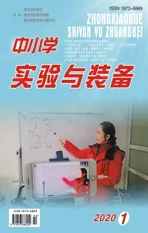利用PPT“陀螺旋”功能制作复杂动画
2020-07-02唐明弢
唐明弢 许 文
湖北省来凤县实验中学(445700) 华中科技大学附属中学(430074)
笔者在教学实践中探索了在PowerPoint中利用“强调/陀螺旋”实现较为复杂动画的有效方法,下面用PowerPoint 2003软件制作几例物理教学中常用的较复杂动画,与同行分享。
1 绳拉小球在水平面内做匀速圆周运动
启动PowerPoint软件,新建一文件。再按以下步骤进行:
(1)用PowerPoint软件的画图工具画一大圆轨道、小球、绳子(调整绳长等于大圆轨道半径),复制出另一条绳(调整两绳在一条直线上,两绳连接点位于大圆轨道圆心)。
(2)将小球、两绳子组合,把另一条绳设置为背景色进行隐藏(注:不能设为无色)。
(3)选中组合体,单击右键,在出现的快捷菜单中执行命令:“自定义动画/添加效果/强调/陀螺旋”。
(4)打开效果选项,将开始设为“之后”,速度设为“慢速”,计时/重复/直到幻灯片末尾。
最后打开PPT放映,就会看到如图1所示的绳拉小球在水平面内做匀速圆周运动的动画。
2 双星运动
启动PowerPoint软件,新建一文件。再按以下步骤进行:
(1)画大小不同的两个小球(代表双星),用一条虚线连接它们,并画出它们间的作用力矢量箭头。沿两球连线在较大的小球外侧再画一段适当长度的线段。
(2)将以上元件组合,把较大球外侧的一条适当长度的线段设置为背景色进行隐藏。(注:不能设为无色)
(3)选中组合体,单击右键,在出现的快捷菜单中执行命令:“自定义动画/添加效果/强调/陀螺旋”。
(4)打开效果选项,将开始设为“之后”,速度设为“慢速”,计时/重复/直到幻灯片末尾。
(5)画两个圆轨道,适当调整其大小与位置(分别代表双星的运动轨道)。
最后打开PPT放映,就会看到如图2所示的双星运动的动画。
3 单摆运动
启动PowerPoint软件,新建一文件。再按以下步骤进行:
(1)画一大圆、小球、绳子(绳长等于大圆轨道半径),复制出另一条绳(使两绳在一条直线上,两绳连接点位于大圆轨道圆心),小球位于过大圆竖直直径左侧0°处。
(2)将小球、两绳子组合,把另一条绳设置为背景色进行隐藏(注:不能设为无色)
(3)选中组合体,单击右键,在出现的快捷菜单中执行命令:“自定义动画/添加效果/强调/陀螺旋”。
(4)打开效果选项,将开始设为“单击”,数量设为“自定义20°,选逆时针”(注:按Enter键设定),速度设为“中速”,效果选项/效果/选中平稳开始,平稳结束,自动翻转;计时/重复/直到幻灯片末尾。
(5)在大圆圆心处加一水平天花板,一条竖直线和一段与大圆重合的20°圆弧(虚线),再去掉大圆。
最后打开PPT放映,就会看到如图3所示的单摆运动的动画。
4 带电粒子在匀强磁场中的动态圆
启动PowerPoint软件,新建一文件。再按以下步骤进行:
(1)画磁场(磁感线),画两个上下相切圆、小球(粒子),小球置于两圆切点处,将两圆、小球组合,把下面圆设置为背景色进行隐藏。
(2)选中组合体,单击右键,在出现的快捷菜单中执行命令:“自定义动画/添加效果/强调/陀螺旋”。
(3)打开效果选项,将开始设为“之后”,速度设为“慢速”,计时/重复/直到幻灯片末尾。
最后打开PPT放映,就会看到如图4所示的带电粒子在匀强磁场中旋转的动态圆动画。